So erfassen oder ersetzen Sie eine gesendete E -Mail auf MS Outlook
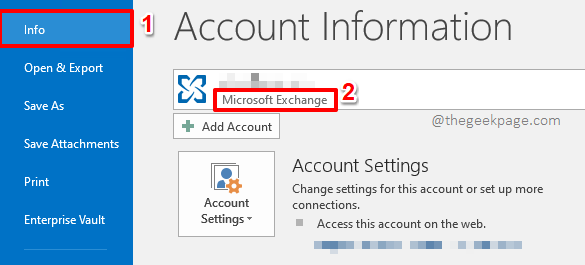
- 3336
- 207
- Matteo Möllinger
In Eile haben Sie also Ihre E -Mail komponiert und auf die geschlagen Schicken Schaltfläche gleich nachdem Sie damit fertig waren, ohne es richtig zu lesen. Nun, die Post ist weg und Sie haben auch einige wichtige Korrekturen. Natürlich sind Sie unter normalen Umständen in Schwierigkeiten. Aber wir sind hier, um Ihre Umstände besser zu machen, und wir haben hier eine perfekte Lösung für Sie.
In diesem Artikel erklären wir ausführlich, wie Sie eine E -Mail aus dem Posteingang des Empfängers löschen können, ohne sie darüber zu informieren. Wir haben auch den Fall behandelt, in dem Sie die E -Mail aus dem Posteingang des Empfängers löschen und durch einen anderen ersetzen möchten. Es ist alles einfach, solange die Kriterien dafür erfüllt sind. Im ersten Abschnitt erklären wir also, welche Bedingungen für Sie erfüllt werden sollen, um eine gesendete E -Mail auf Ihrem MS -Outlook zu erinnern oder zu ersetzen. Dann haben wir in den folgenden Abschnitten die abgedeckt Rückruf, ersetzen Sie Und erneut senden Funktionen der MS -Aussichten im Detail. Ich hoffe, Sie finden den Artikel nützlich.
Inhaltsverzeichnis
- Abschnitt 1: Anforderungen zum Rückruf oder Ersetzen einer gesendeten E -Mail
- Abschnitt 2: Wie man eine gesendete E -Mail erinnert
- Abschnitt 3: So ersetzen Sie eine gesendete E -Mail
- Abschnitt 4: So senden Sie eine gesendete E -Mail erneut
Abschnitt 1: Anforderungen zum Rückruf oder Ersetzen einer gesendeten E -Mail
Nicht alle auf Outlook gesendeten E -Mails können abgerufen werden. Es gibt einige Anforderungen, die erfüllt werden sollen, damit E -Mails zurückgerufen oder ersetzt werden sollen. Im Folgenden sind die Bedingungen aufgeführt.
Sowohl der Absender als auch der Empfänger sollten a verwenden Microsoft 365 Konto oder a Microsoft Exchange Konto. Um herauszufinden, welche Art von Konto Sie verwenden, starten Sie Outlook und klicken Sie dann auf die Datei Registerkarte oben. Stellen Sie sicher, dass Sie bei der sind Die Info Registerkarte und unter dem Kontoinformationen Abschnitt können Sie die sehen Typ von Ihrem Konto.
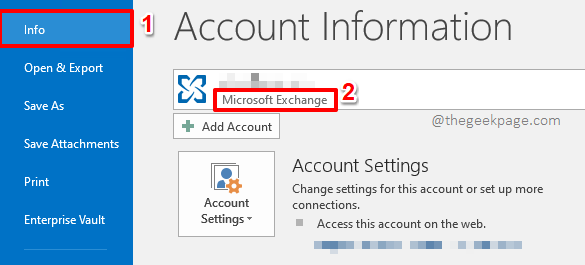
Wenn Sie also eine E -Mail von Ihrem Outlook an ein Google Mail -Konto senden, und wenn Sie sich daran erinnern möchten, ist dies nicht möglich.
Auch wenn sowohl die Absender- als auch der Empfängerkonten vom Typ sind Microsoft Exchange oder Microsoft 365, Es ist nicht garantiert, dass Ihre Rückrufanfrage erfolgreich bearbeitet wird. Wenn der Empfänger die Post geöffnet hat, ist der Rückruf ein Fehler.
Lassen Sie uns jetzt mit diesen Bedingungen sehen, wie Sie erfolgreich erfolgreich sind erinnern, wiedergeben oder ersetzen E -Mails auf Outlook gesendet.
Abschnitt 2: Wie man eine gesendete E -Mail erinnert
In diesem Abschnitt wird ausführlich erläutert, wie Sie eine E -Mail auf MS Outlook abrufen können. Wenn Sie eine E -Mail abrufen, müssen Sie eine von Ihnen gesendete E -Mail aus dem Posteingang des Empfängers löschen, bevor sie die Mail lesen. Diese Methode funktioniert nicht ständig und die Fälle, in denen diese Methode nicht funktioniert.
Schritt 1: Starten Sie zuerst die Outlook -Anwendung und klicken Sie dann auf die Heim Registerkarte vom oberen Band.
Klicken Sie als nächstes auf die Gesendete Objekte Option aus dem links Scheibe des Fensters.
Auf der rechten Seite, Doppelklick auf der Mail gesendet an das Sie sich erinnern möchten.
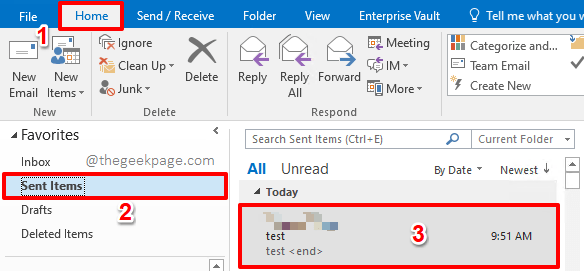
Schritt 2: Wenn sich die Mail in einem neuen Fenster öffnet, klicken Sie auf die Datei Registerkarte vom oberen Band.
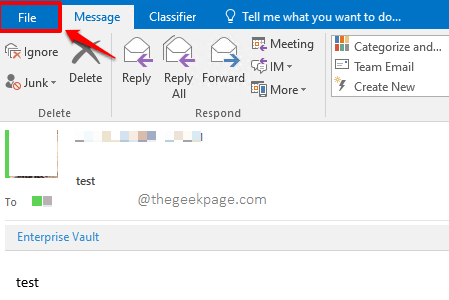
Schritt 3: Auf der links Klicken Sie auf das Fenster des Fensters Die Info Tab.
Jetzt auf der Rechts Seite können Sie eine Dropdown -Taste mit dem Namen sehen Senden oder zurückrufen. Klick es an.
Klicken Sie in den verfügbaren Dropdown -Optionen auf die, die sagt Erinnere dich an diese Nachricht.
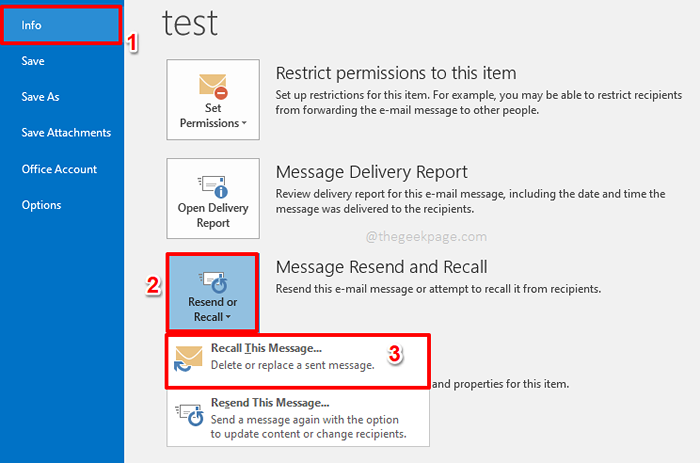
Schritt 4: Auf der Erinnere dich an diese Nachricht Fenster, klicken Sie auf die Radio Schaltfläche entspricht der Option Löschen Sie ungelesen Kopien dieser Nachricht.
Als nächstes, Tick Die Kontrollkästchen entspricht der Option Sagen Sie mir, ob der Rückruf erfolgreich ist oder für jeden Empfänger fehlschlägt. Sie können dieses Kontrollkästchen ebenfalls unerschrocken lassen. Wenn Sie dieses Kontrollkästchen jedoch ankreuzen, erhalten Sie einen Bericht darüber, ob Ihr Mail -Rückrufversuch ein Erfolg oder Misserfolg war. Es wird also empfohlen, dieses Kontrollkästchen angehalten zu lassen.
Sobald Sie alle fertig sind, schlagen Sie die OK Taste.
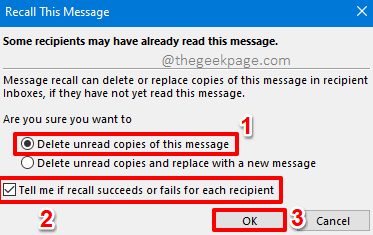
Schritt 5: Das ist es. Wenn alle für das Abrufen der Nachricht erforderlichen Kriterien erfüllt sind, wird die E -Mail erfolgreich abgerufen. Das heißt, die E -Mail würde aus dem Posteingang des Empfängers gelöscht, wenn sie sie noch nicht gelesen hat.
Außerdem erhalten Sie eine Benachrichtigung, die Sie darüber informiert, dass Ihr Rückrufversuch erfolgreich war. Sie können die neue Nachricht in Ihrem Posteingang sehen, indem Sie auf die klicken Heim Registerkarte aus der oberen Bande, dann durch Klicken auf die Posteingang Ordner auf der links Fensterscheibe.
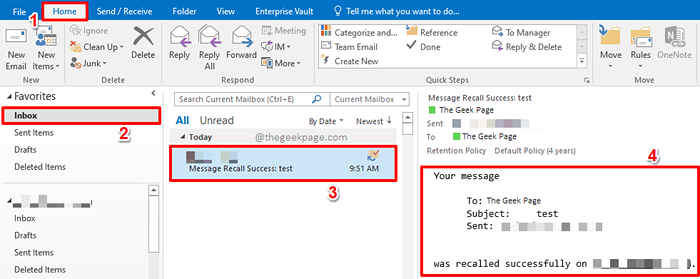
Schritt 6: Wenn Ihr E -Mail -Rückrufversuch aus irgendeinem Grund kein Erfolg war, erhalten Sie eine Versagen Bericht anstelle eines Erfolgsberichts in Ihrem Posteingang anstelle eines Erfolgsberichts.
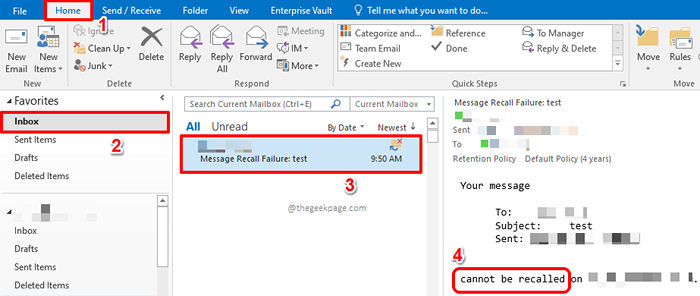
Abschnitt 3: So ersetzen Sie eine gesendete E -Mail
Nehmen wir nun an, Sie möchten sich an eine Nachricht erinnern und sie durch eine andere Nachricht ersetzen, beispielsweise mit einem anderen Körper. In diesem Fall können Sie die verwenden Ersetzen Option statt der Abrufen Möglichkeit. Mal sehen, wie dies getan werden kann.
Notiz: Auch hier müssen alle Kriterien erfüllt werden, um eine Nachricht abzurufen.
Schritt 1: Noch einmal, schlagen Sie die Heim Registerkarte im oberen Band und dann die wählen Sie die Gesendeter Gegenstand Ordner aus dem links Scheibe des Fensters.
Auf der Rechts Seite klicken Sie auf die Email senden dass Sie durch eine neue Nachricht ersetzt werden möchten.
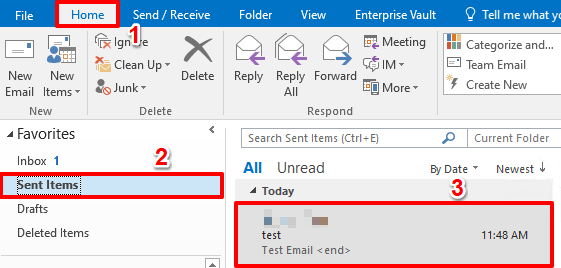
Schritt 2: Wenn sich die Mail in einem neuen Fenster öffnet, klicken Sie auf die Datei Registerkarte vom oberen Band.
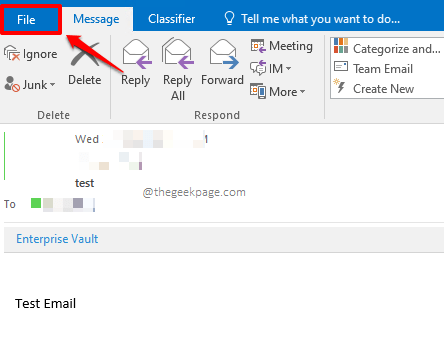
Schritt 3: Als nächstes stellen Sie sicher, dass Sie bei der sind Die Info Registerkarte auf der links Scheibe des Fensters.
Auf der Rechts Fensterbereich, klicken Sie auf die Senden oder zurückrufen Dropdown -Taste und dann die Option auswählen Erinnere dich an diese Nachricht Noch einmal.
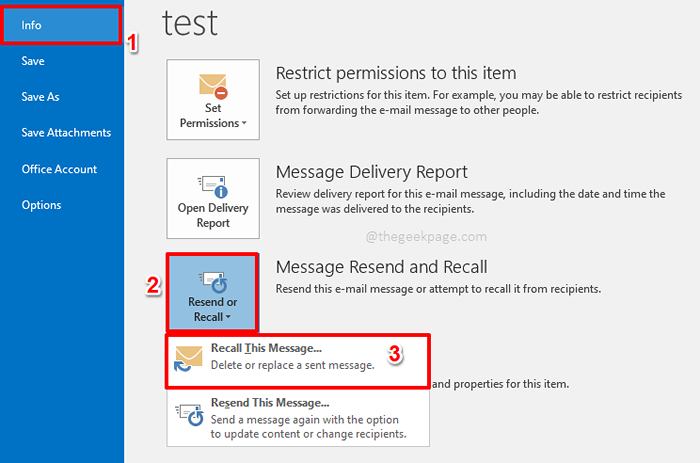
Schritt 4: Auf der Erinnere dich an diese Nachricht Fenster, wählen Sie die Radio Schaltfläche entspricht der Option Löschen Sie ungelesene Kopien und ersetzen Sie sie durch eine neue Nachricht.
Auch, überprüfen Das Kontrollkästchen Sagen Sie mir, ob der Rückruf erfolgreich ist oder für jeden Empfänger fehlschlägt.
Sobald Sie alle eingestellt sind, drücken Sie die OK Taste.
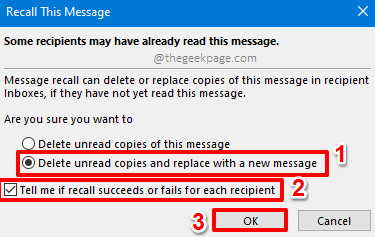
Schritt 5: Jetzt wird Ihre gesendete E -Mail wieder in einem neuen Fenster geöffnet sein. Hier können Sie so viele Änderungen vornehmen, wie Sie möchten.
Sobald alle Änderungen vorgenommen wurden, drücken Sie einfach die Send -Taste.
Wenn der ersetzen Der Versuch ist erfolgreich, die alte E -Mail würde aus dem Posteingang des Empfängers gelöscht und die neue E -Mail würde anstelle. Genießen!
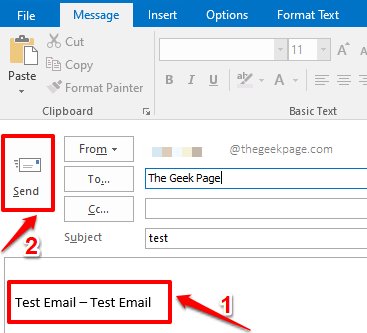
Abschnitt 4: So senden Sie eine gesendete E -Mail erneut
Nehmen wir an, Sie möchten eine gesendete E -Mail erneut abgeben, indem Sie einen Teil des Inhalts ändern, aber Sie möchten sich jedoch nicht an die alte E -Mail abrufen oder ersetzen. In diesem Fall können Sie sich für die entscheiden erneut senden Möglichkeit. Diese Option funktioniert perfekt, wenn Ihre abrufen oder ersetzen Versuch scheitert.
Schritt 1: Klick auf das Heim Registerkarte im oberen Band und klicken Sie auf die Gesendete Objekte Ordner aus dem links Navigationsmenü.
Doppelklick In der E -Mail, die Sie wiedergeben möchten.
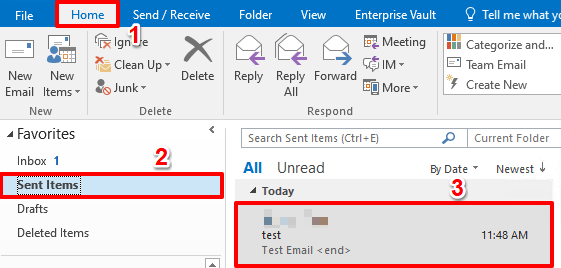
Schritt 2: Sobald es sich geöffnet hat, klicken Sie auf die Datei Registerkarte vom oberen Band.
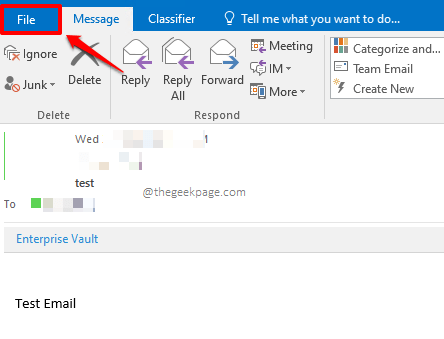
Schritt 3: Klicken Sie als nächstes auf die Die Info Registerkarte aus dem links Feld.
Auf der Rechts Bereich, klicken Sie auf die Dropdown -Schaltfläche Senden oder zurückrufen.
Klicken Sie aus den Optionen, die erweitert werden, auf die, die sagt Senden Sie diese Nachricht erneut.
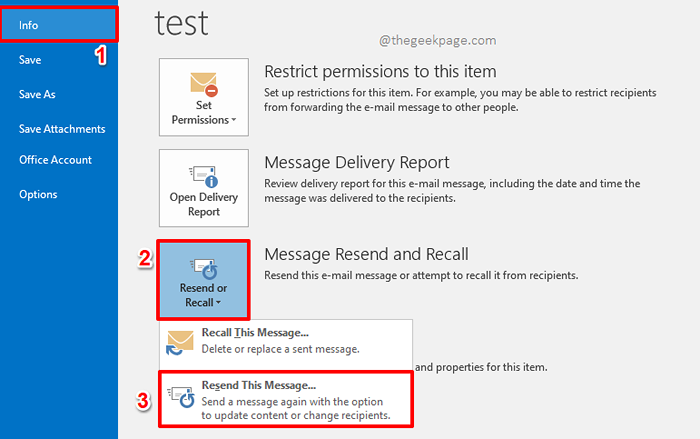
Schritt 4: Sie können jetzt alle Änderungen vornehmen und dann die schlagen Schicken Schaltfläche, um Ihre E -Mail erneut zu geben. Das ist es.
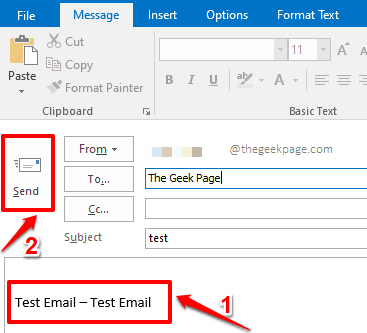
Notiz: Obwohl es eine großartige Funktion ist, eine Meldung abzurufen/zu ersetzen, ist es riskant, sich ausschließlich auf diese Funktion zu verlassen, um Ihre E -Mails zu beheben, wenn Sie Fehler beim Abrufen oder Ersetzen von Nachrichten immer garantiert immer ein Erfolg haben. Daher empfehlen wir, dass Sie jedes Mal verzögern, Ihre E -Mails zu senden, wenn eine Post Ihre Operationseingang verlässt. Sie können in unserem Artikel verweisen, wie Sie E -Mails in MS Outlook verschoben oder planen, um weitere Informationen zu erhalten.
Bitte geben Sie uns im Kommentarbereich mit, ob Sie Bedenken hinsichtlich eines der Schritte haben. Wir würden uns gerne helfen, zu helfen.
Seien Sie gespannt auf mehr umwerfende Tipps, Tricks, How-tos und Hacks! Happy Geeking!
- « So speichern Sie eine MS -Outlook -E -Mail als PDF
- So reduzieren Sie die Größe der angehängten Bilder in MS Outlook »

